- 软件介绍
- 下载地址
- 同类推荐
- 相关文章
浩辰CAD 2019是浩辰CAD旗下最新推出的一款专业强大的CAD处理软件。浩辰CAD 2019全新升级,带来了创新的协同设计系统,旨在为用户提供更加高效的协同服务,界面设计直观易上手,可以自由切换二维草图和传统界面,内置多种绘图辅助工具,新增循环选择、移动备份等功能,支持自定义设置,使得工作效率大大提升!

浩辰CAD 2019功能介绍
协同:面向未来的设计模式
浩辰致力于CAD技术创新,攻克协同技术瓶颈,创造性研发出浩辰CAD 2019全新一代CAD产品,其协同设计系统集设计和管理于一体,解决“内部标准执行难度大”、“多人协作修改频繁”、“多专业协作效率低下”等难题,实现从提高单点效率到提高整体效率的转变。
多人多方向的图纸引用,大幅提高设计效率
团队设计人员的图纸可以任意相互引用,随时关注其他人的设计成果
引用图纸可以灵活隐藏、显示
轻松实现管线综合,及时检查处理冲突、碰撞,减少设计错误产生的几率
多种协同方式,图纸更新实时掌控
当前图纸可实时自动提交、更新,实现及时的协同
也可阶段性地提交、更新设计结果,实现异步的协同
用户可以离线工作,联网时再提交、更新
在线对比、查看引用图纸的变化
可随时对比、查看引用图纸的变化
可以查看历史上任意时间点的变化
查看变化的同时,可现场根据变化内容调整自己的设计
可以逐点跟踪、展示变化内容
贯穿设计、绘图过程的权限管理
项目负责人可以设置项目成员的角色和权限
项目成员依据权限进行图纸设计和提交
特别地,根据权限保存输出图纸,保护设计单位知识产权
图纸均可追溯历史版本
每次提交的版本都会保留
可以根据日期和日志返回查看历史版本
可以将文件直接恢复成历史版本
图纸文件增量存储,提高数据传输效率
只保存和提交图纸增删改内容,将保存和传输的数据量减到最小
保证数据传输和更新的及时性,提高效率
多种引用方式,灵活控制
可引用后再决定只展开一级或全部展开
支持相互引用、循环引用、嵌套引用
循环、嵌套引用时可在循环点自动断开
可随时隐藏、显示引用
项目整体导入导出,方便快捷
可以将以前项目整体导入到协同设计系统中
外部参照引用关系会自动转换成协同设计的引用关系
可将协同项目整体成传统的DWG文档结构
浩辰CAD 2019软件特色
渲染((RENDER))
创建三维实体或曲面模型的照片级或真实感着色图像
平面摄影((FLATSHOT)
基于当前视图创建所有三维对象的二维表示
三维移动(33DMOVE)
在三维视图中显示三维移动小控件,以便将三维对象在指定方向上移动指定距离
超级填充
可以用图块、光栅图像作为填充图案,并可以选择边界创建区域覆盖
图纸防修改
将选定图纸锁定,让别人只能看,无法修改
批量打印
可以自动拆分打印同张图纸中相同大小的图纸
表格转 EEXCEL
将CAD中由线和文字构成的表格转EXCEL成表格
线上写字
在线上排布文字,并可自动打断和遮挡文字下方的线
提取数据((DATAEXTRACTION))
提取外部源中的图形数据并将其合并到数据提取处理表或外部文件中
添加当前比例(OBJECTSCALE))
将当前注释比例添加到注释性对象
标注连续(DIMCONTINUE)
创建从上一次所创建标注的延伸线处开始的标注
标注公&差.(TOLERANCE)
创建包含在特征控制框中的形位公差
同步属性
使用指定块定义中的新属性和更改后的属性更新块参照
超链接(HYPERLINKO)
向对象附着超链接或修改现有的超链接
二维码(QRCODE)
通过输入或导入数据生成二维码图形或图片
浩辰CAD 2019安装步骤
1.从本站下载浩辰cad2019安装包运行打开,勾选同意协议,单击【立即安装】
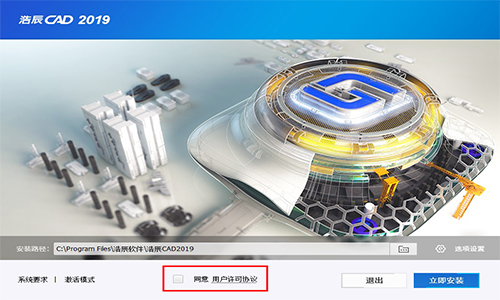
2.正在安装
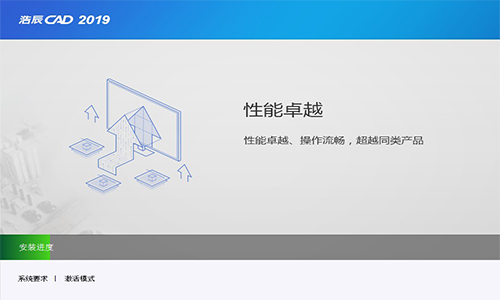
3.安装完成
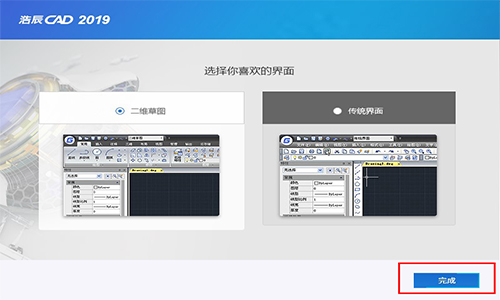
浩辰CAD 2019使用方法
1、文字镜像如何设置转动与不转动
A、在镜像前,输入MIRRTEXT指令
B、输入新值0 代表不转动;输入新值1代表转动
C、MIRRTEXT指令完成后,输入MI镜像指令就OK了
2、CAD的版本转换
A、CAD高版本可以打开所有低版本的图纸
B、CAD低版本不可以打开高版本的图纸
C、高版本转成低版本的方法,直接点击另存为,将文件类型可以改成任意的低版本
D、将低版本转换成高版本,就比较复杂了,需要第三方软件,也就是版本转换器。
3、CAD默认保存文件为低版本
A、在绘图界面输入OP
B、点击打开和保存选项卡
C、在文件保存-另存为处选择低版本就可以了
4、多段线的合并方法
A、输入PE指令
B、选择需合并的一条线,输入Y,再接着输入J
C、选择所有需要合并的线条,就可以了
5.填充无效时的解决办法
有的时候填充时会填充不出来,除了系统变量需要考虑外,还需要去OP选项里检查一下。解决方法:
OP----显示---应用实体填充(打上勾)
6、加选无效时的解决办法
正确的设置应该是可以连续选择多个物体,但有的时候,连续选择物体会失效,只能选择最后一次所选中的物体。解决方法:
OP(选项)---选择---SHIFT键添加到选择集(把勾去掉)
用SHIFT键添加到选择集“去掉勾”后则加选有效,反之加选无效。

改进功能
1、多行文字增加拼写检查
在多行文字中书写英文或其他语言文字的时候,可以自动拼写检查,拼写错误的文字会用红线标出。
2、布局作为图纸导入
可以将选定图纸的布局作为图纸导入到图纸集中。
3、设计中心中重定义块
在设计中心选择图块插入到当前图时,如果有重名图块,可以选择插入并重定义或仅重定义图块。
4、填充相关系统变量补充
浩辰CAD 2019增加了大量与填充相关的系统变量,更方便设计人员或二次开发程序控制和调整填充的设置。
新增的变量:
HPANNOTATIVE
HPISLANDDETECTION
HPORIGINSTOREASDEFAULT
HPQUICKPREVTIMEOUT
HPLASTPATTERN
HPLAYER
HPLINETYPE
HPMAXAREAS
HPPICKMODE
HPRELATIVEPS
同类推荐
-
浩辰CAD 2019v190714免费版

2020-04-18
立即下载 -
浩辰CAD 2019下载v190714绿色正式版

2020-04-18
立即下载 -
浩辰CAD 2019下载v190714最新版

2020-04-18
立即下载 -
CAD迷你看图 v27.10.0.1免费版

2021-11-30
立即下载 -
图怪兽 v3.2.1.0 专业版

2021-06-03
立即下载 -
UltraISO软碟通 9.7.6.3829中文版

2021-10-29
立即下载
相关文章
-
Teamviewer中我的伙伴未连接到路由器的解决方法
2021-12-16 -
驱动精灵查找显卡驱动的技巧
2021-11-26 -
小鱼易连如何使用?
2020-12-24 -
iSlide如何替换字体?iSlide批量替换字体的方法
2021-11-17 -
有道云笔记如何转Word文档?有道云笔记转Word文档的技巧
2021-12-21 -
Beyond Compare设置字符限制的方法
2021-11-12 -
CrystalDiskInfo如何测速?CrystalDiskInfo测试硬盘速度的技巧
2021-11-29 -
Navicat for MySQL如何查询表中数据?
2021-12-13 -
永久office2010激活码_office2010序列号/产品密钥
2020-08-19 -
blender怎么制作水面波浪效果?blender制作水面波浪效果的技巧
2021-10-21












